Viktigt!: Den här artikeln är maskinöversatt, se ansvarsfriskrivningen. Den engelska versionen av den här artikeln finns här för din referens.
Integriteten, konfidentialiteten och sekretessen för organisationens verksamhetskritiska information är beroende av hur säker du gör webbplatsen – i synnerhet vem du beviljar åtkomst till webbplatsen.
Processen med att bevilja och begränsa åtkomsten till din SharePoint-webbplatser och innehåll kallas hantera behörigheter.
Du hanterar behörigheter med hjälp av SharePoint-grupper, som styr medlemskap, eller med hjälp av detaljerade behörigheter som hjälper dig att styra innehåll på objekt- eller dokumentnivå. Den här artikeln fokuserar på hur du använder SharePoint-grupper för att kontrollera åtkomst till en webbplats.
I den här artikeln
1. Kontrollera att du har rätt behörighet.
För att kunna hantera behörigheter för en webbplats måste du ha nivån Hantera behörigheter för webbplatsen eller innehållet.
Om du vill kontrollera om du kan hantera behörigheter för en webbplats klickar du på menyn Webbplatsåtgärder och kontrollerar att du kan se länken Webbplatsbehörigheter, som ser ut så här:
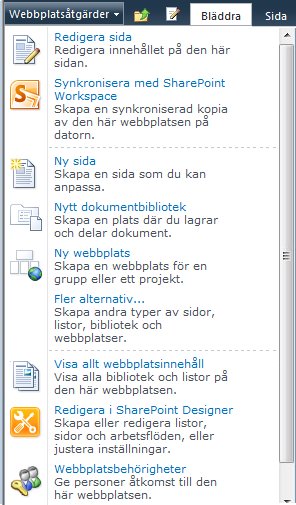
Om du inte kan se länken Webbplatsbehörigheter måste du följa organisationens process för att begära behörighet.
2. Granska befintliga behörighetsinställningarna för webbplatsen.
Så här öppnar behörighet en webbplatssida:
-
Klicka på Webbplatsbehörigheter på menyn Webbplatsåtgärder.
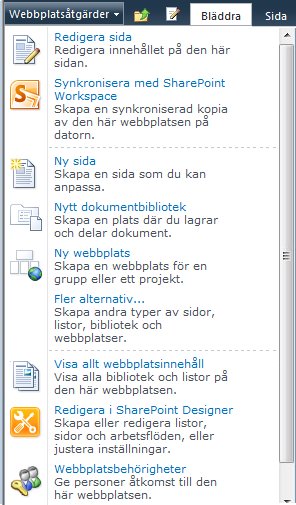
Här är ett exempel på behörighetssidan för en ny gruppwebbplats, Contoso11/Undersökning, som ärver behörigheter från webbplatsen Contoso11:
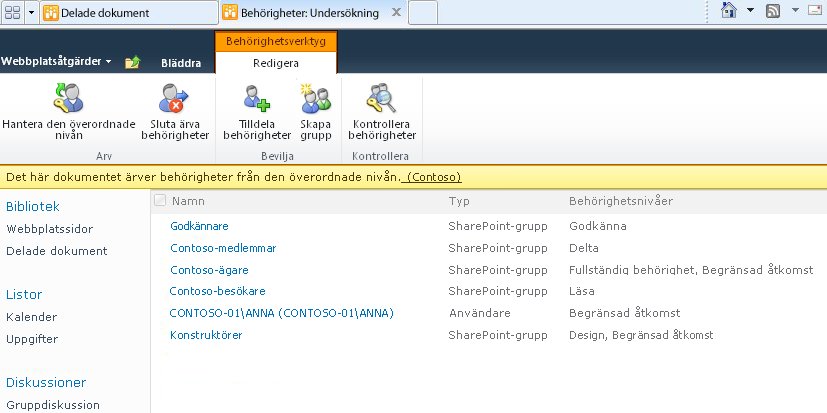
-
Kolumnen Namn innehåller SharePoint-grupper med behörigheter till webbplatsen.
-
Kolumnen Behörighetsnivåer innehåller de behörighetsnivåer som beviljats varje grupp. Gruppen Contoso-ägare har till exempel behörighetsnivåerna Fullständig behörighet och Begränsad åtkomst.
Du kan visa alla medlemmar i en grupp genom att klicka på gruppnamnet i kolumnen Namn:
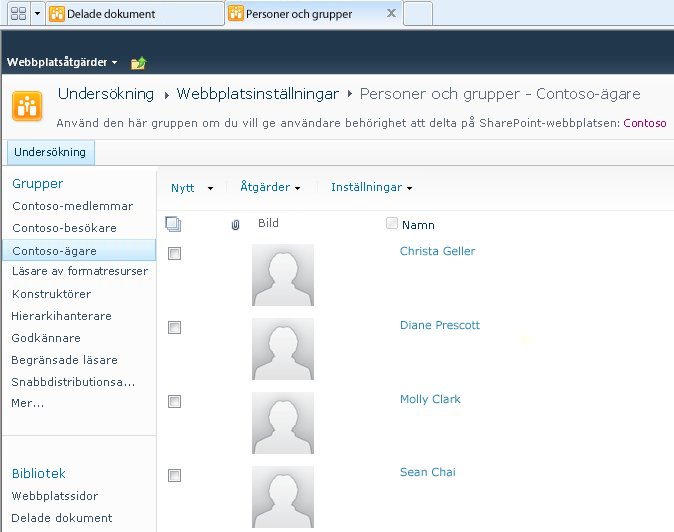
(A) Christa Geller och (B) Diane Prescott är medlemmar i gruppen Contoso11-ägare.
Obs!: Du kan kontrollera behörighetsnivåer för alla i organisationen. Klicka på Kontrollera behörigheter på behörighetssidan för webbplatsen och sedan skriver du namnet på den person som du vill visa i rutan User\Group.
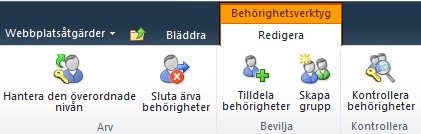
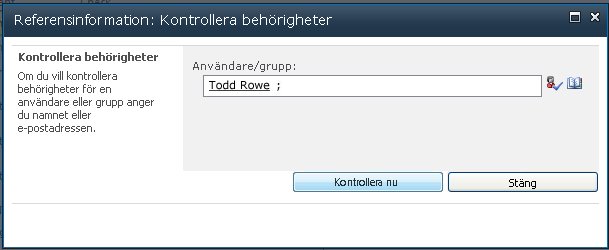
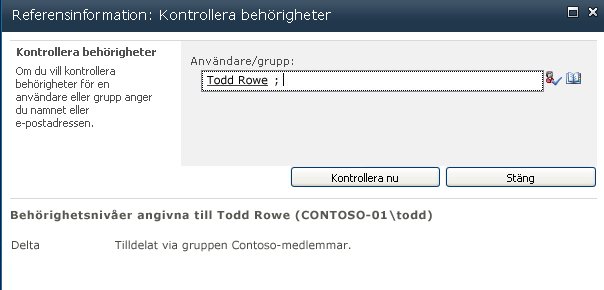
Mer information om hur behörighetsnivåer som fungerar med SharePoint-grupper finns i Förstå behörighetsnivåer i SharePoint.
3. lägga till grupper med rätt personer i fälten.
Du kan arbeta med grupper om du vill se till att rätt personer har åtkomst till webbplatsen:
-
Lägg till grupper eller ta bort dem från webbplatsen.
-
Lägg till eller ta bort medlemmar från grupperna.
Lägga till grupper (eller användare) på din webbplats:
-
Klicka på Webbplatsbehörigheter på Webbplatsåtgärder-menyn om du vill öppna sidan för webbplatsbehörigheter.
-
Klicka på knappen Tilldela behörigheter.
-
I dialogrutan Tilldela behörigheter skriver du namnen på de grupper (eller användare) du vill bevilja åtkomst till webbplatsen. Om du skriver namnen på användare kan det vara bra att lägga till dem i en befintlig grupp i det andra avsnittet i dialogrutan, Tilldela behörigheter. (Du kan tilldela behörigheter direkt till enskilda användare men kostnaden för att underhålla ett sådant system ökar snabbt.)
-
Klicka på OK.
Så här ändrar du behörigheter som tilldelats en användare eller grupp:
-
Klicka på Webbplatsbehörigheter på Webbplatsåtgärder-menyn om du vill öppna sidan för webbplatsbehörigheter.
-
Klicka på användarens eller gruppens namn och sedan på ett kommando i menyfliksområdet.
Här är ett par exempel med den hypotetiska webbplatsen Contoso, som innehåller grupperna Besökare och Godkännare.
Lägga till en ny medlem i gruppen Contoso-besökare i exemplet nedan först du skulle öppna behörighetssidan.
Sedan klickar du på länken Contoso-besökare under Namn så att gruppens medlemmar visas:
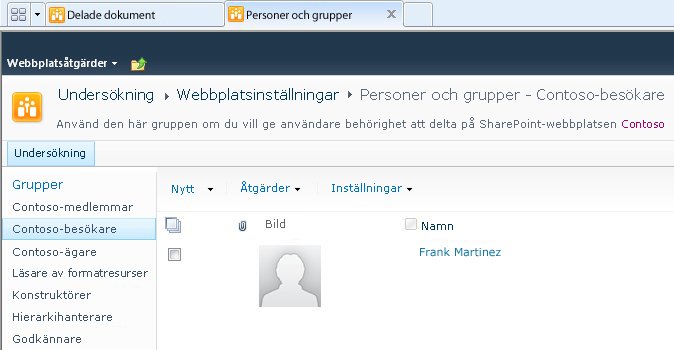
På menyn Nytt klickar du på Lägg till användare och skriver sedan namnet på den person du vill lägga till, i det här fallet Sean Chai, och klickar sedan på OK:
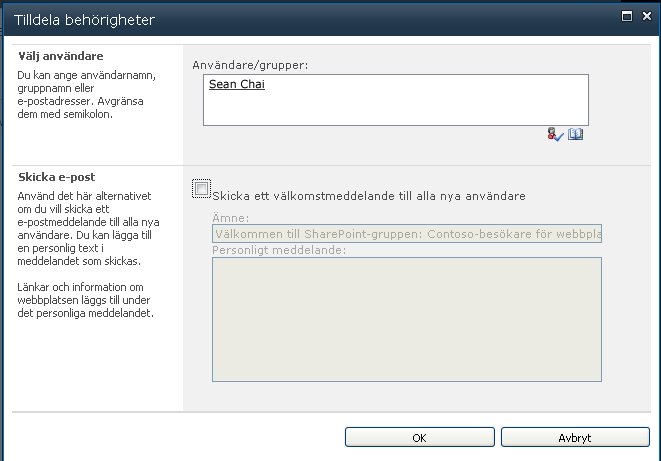
Nu är Sean medlem i besökargruppen.
Ta bort gruppen godkännare för webbplatsen referensinformation klickar du på godkännare och klicka sedan på Ta bort användarbehörigheter:
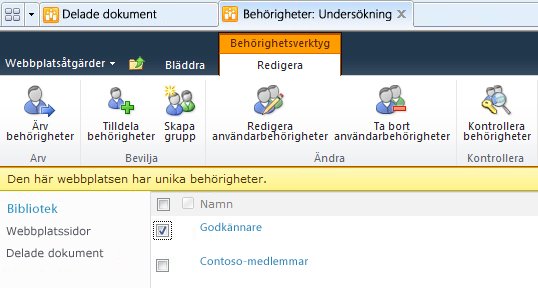
Du kan använda kommandona i menyfliksområdet om du vill återställa arv från den överordnade webbplatsen eller bevilja, ändra, kontrollera eller hantera behörigheter för webbplatsen.
4. Anpassa behörighetsinställningar så att den passar dina behov.
Du är inte begränsad till standardgrupper och -behörighetsnivåer i SharePoint, även om vi rekommenderar att du använder dem när du kan eftersom de är utformade för att fungera tillsammans och för att ge dig fördelen att kunna ändra behörigheter för alla användare eller webbplatser samtidigt.
Om standardinställningarna som ärvs från webbplatsens överordnade webbplats inte uppfyller dina behov kan du:










